По умолчанию Windows 10 поставляется с отключённой прозрачностью панели задач, и это нравится далеко не всем. Многие из начинающих пользователей, привыкших к прозрачной панели задач в Windows 7 и 8.1 хотят видеть её такой и в Windows 10, но не знают, как получить этот эффект. А получить его очень просто. Если в предыдущих версиях системы для манипуляций с внешним видом панели задач приходилось прибегать к сторонним утилитам и твикам, то в Windows 10 это можно сделать собственными средствами системы.
Итак, вызовите меню кнопки Пуск и откройте приложение «Параметры». Как вариант, можете воспользоваться опцией контекстного меню рабочего стола «Персонализация».
Перейдя в подраздел настроек Персонализация -> Цвета, найдите в правой части окна переключатель «Сделать меню «Пуск», панель задач и Центр уведомлений прозрачными» и переключите его в положение «Вкл».
Это всё. Новые настройки вступят в силу немедленно.

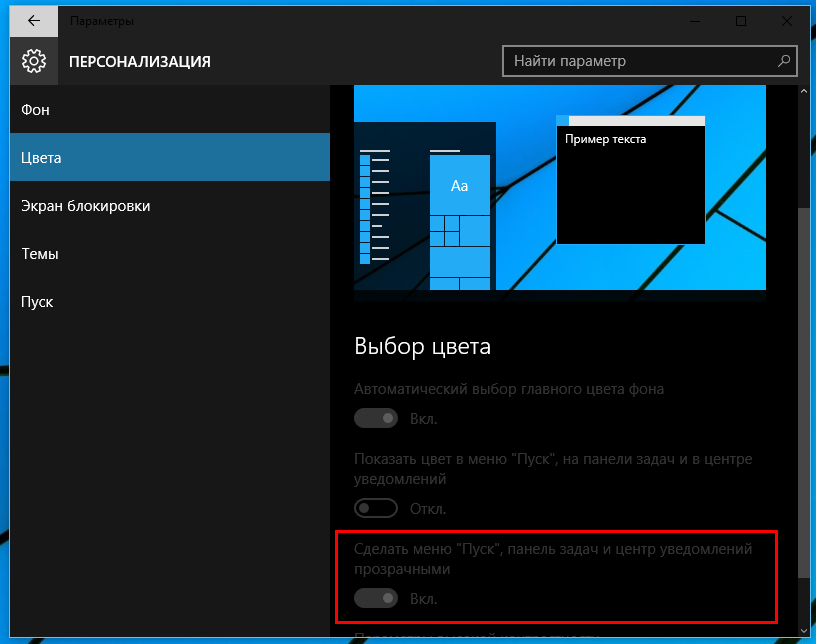
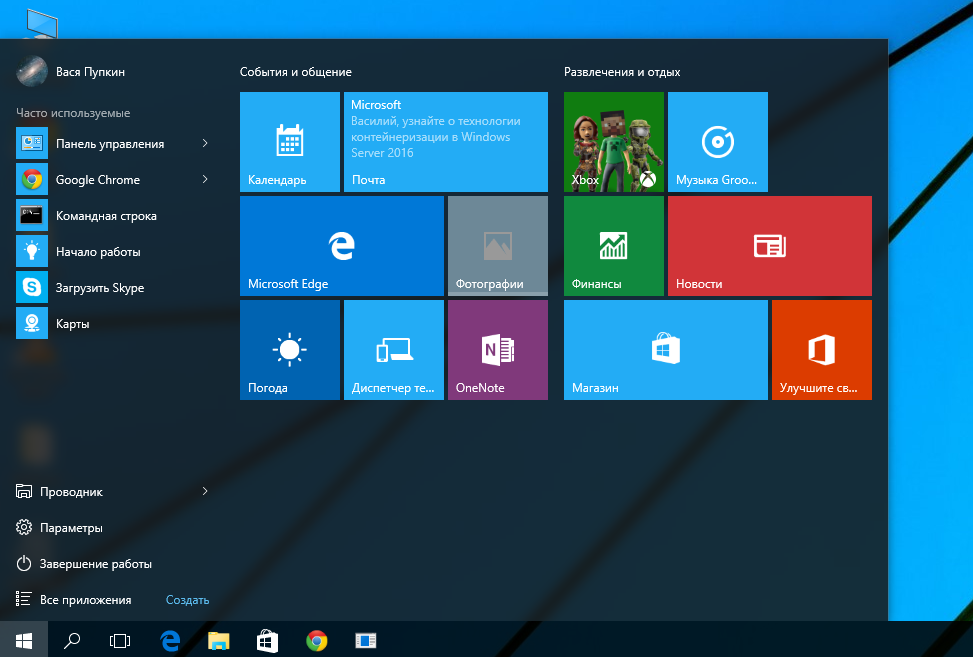

Классная информация по теме статьи:
https://www.youtube.com/watch?v=vFKupZaEo78&t=3s